海信怎么跟手机视频,随着科技的不断发展,我们的生活方式也在逐渐改变,如今人们越来越喜欢用手机观看视频,而不再局限于电视机。有时候我们可能希望将手机上的视频投射到更大的屏幕上享受更好的观影体验。海信电视作为一家知名的电视品牌,为了满足消费者的需求,推出了手机视频投屏功能。海信电视如何实现与手机视频的连接,让我们一起来了解一下。
海信电视如何将手机上的视频投屏
方法如下:
1.如果想实现手机投屏到海信电视的功能,我们需要首先确保电视和手机处于同一个局域网中。对于电视端的设置,可以在“网络设置”界面中找到“WIFI设置”项进入。
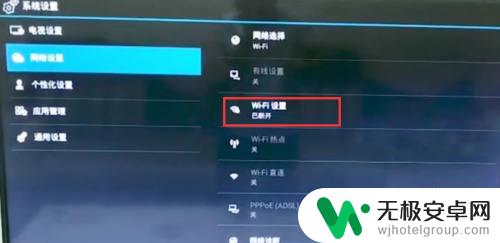
2.如图所示,找到局域网中的共用WiFi进行连接。此时需要确保手机也一并连接到同一个Wifi网络中。

3.接下来我们就需要在海信电视上安装快投屏APP应用。将此款APP拷贝到U盘中。如图所示,将U盘插入电视任意USB接口,打开盒子的聚好用。

4.接着我们在进入聚好用后,拉到最底部,找到工具一栏的“U盘助手”,点击“打开”按钮。

5.我们从打开的“U盘助手”界面中,选择“全部文件”项打开。

6.然后从应用列表中找到如图所示的投身屏幕APP应用进行安装即可。
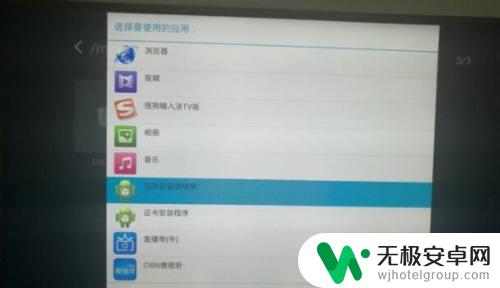
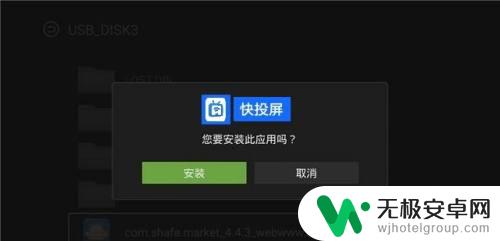
7.接下来我们还需要在手机上安装如图所示的手机APP工具。可以通过百度搜索下载此款应用。
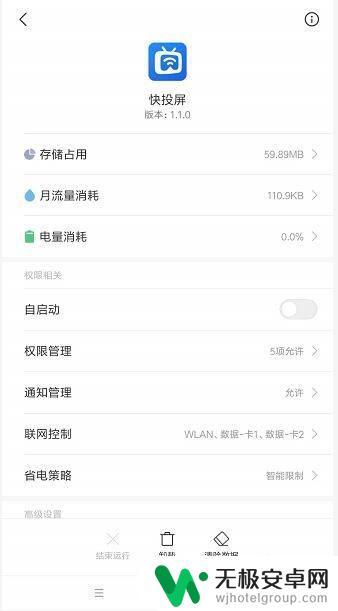
8.如图所示,在此手机应用界面中。通过搜索将自动获取当前局域网中存在的大屏设备,当找到相应的海信电视型号后,点击即可完成投屏操作。
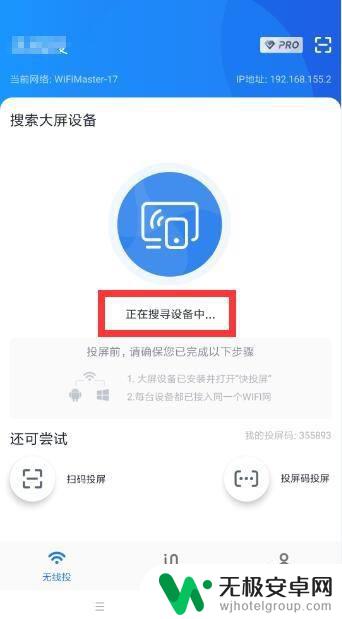
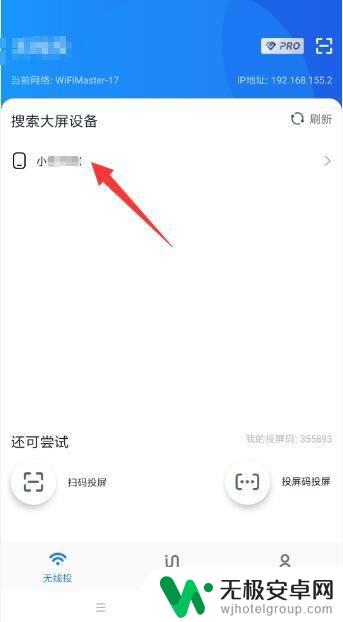
9.当海信电视完成了投屏手机屏幕操作后,就可以利用海信电视观看手机大片啦。效果如图所示:

以上是关于如何在海信手机上观看视频的全部内容,如果您遇到类似的问题,可以按照本文提供的方法进行解决。











